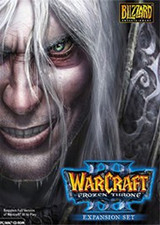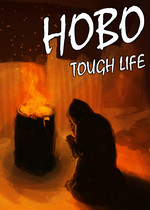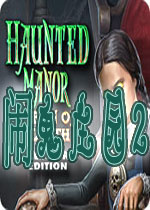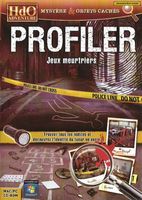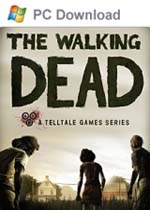教你电脑关不了机怎么办 电脑关不了机怎么办?电脑关不了机解决方法
作者:075玩 来源:互联网 2023-09-10 03:30:10
电脑关不了有可能是多种原因造成的,不过常见的可以通过这些方法解决。下面小编就给大家分享几个方法教大家解决电脑关不了机怎么办的问题。
2. 然后找到“计算机配置”,然后鼠标双击。

3. 然后在“名称”下面找到“管理模板”双击打开。

4. 找到“系统”,双击打开,接着找到“关机选项”。


5. 然后鼠标双击如下如所示,被圈出的文字。

6. 点进去之后,按下图所示勾选设置即可完成。

方法二:
1. 点击关机命令后依然无法关机,有很大可能性是由于电脑中存在进程的干扰,在任务栏上右击鼠标,点击“任务管理器”,选择“进程”。

2. 在进程中可以观察到电脑运行的所有进程,点击“CPU”,这时占用率最高的进程会出现在最上方,这就是未关闭的进程,选择点击“结束进程”。

3. 在进程中查找是否存在“rundll32”类的进程,这种进程往往会阻碍电脑关机,选择点击“结束进程”,然后重新关机。

以上便是电脑关不了机的解决办法,希望能帮到各位。
关 键 词:
相关阅读
- 教你电脑关不了机怎么办 电脑关不了机怎么办?电脑关不了机解决方法
- Win7系统如何使用虚拟光驱安装 windows7怎么安装虚拟光驱
- Win10自定义开机启动项如何设置 win10自定义开机启动程序
- 小白三步装机版win10下载安装图文教程 小白装机软件教程
- 示例一键ghost怎么用 一键ghost v2016.02.16怎么用
- Win10电脑怎么查看电脑显存 win10怎么看电脑显存大小
- 固态硬盘和机械硬盘的区别有哪些 固态硬盘和机械硬盘有何区别
- Windows10系统玩游戏时如何关闭输入法 w10玩游戏怎么关闭输入法
- 苹果笔记本怎么重装系统 苹果电脑重装系统详细教程 苹果笔记本如何重装系统
- vs怎么显示行号 visual studio显示行号方法
推荐应用换一换
- 本类推荐
- 本类排行
- 1教你电脑关不了机怎么办 电脑关不了机怎么办?电脑关不了机解决方法
- 2Win7系统如何使用虚拟光驱安装 windows7怎么安装虚拟光驱
- 3Win10自定义开机启动项如何设置 win10自定义开机启动程序
- 4小白三步装机版win10下载安装图文教程 小白装机软件教程
- 5示例一键ghost怎么用 一键ghost v2016.02.16怎么用
- 6Win10电脑怎么查看电脑显存 win10怎么看电脑显存大小
- 7固态硬盘和机械硬盘的区别有哪些 固态硬盘和机械硬盘有何区别
- 8Windows10系统玩游戏时如何关闭输入法 w10玩游戏怎么关闭输入法
- 9苹果笔记本怎么重装系统 苹果电脑重装系统详细教程 苹果笔记本如何重装系统
- 10vs怎么显示行号 visual studio显示行号方法
- 热门软件
- 热门标签








 萌侠挂机(无限盲盒)巴兔iPhone/iPad版
萌侠挂机(无限盲盒)巴兔iPhone/iPad版 新塔防三国-全民塔防(福利版)巴兔安卓折扣版
新塔防三国-全民塔防(福利版)巴兔安卓折扣版 皓月屠龙(超速切割无限刀)巴兔iPhone/iPad版
皓月屠龙(超速切割无限刀)巴兔iPhone/iPad版 异次元主公(SR战姬全免)巴兔iPhone/iPad版
异次元主公(SR战姬全免)巴兔iPhone/iPad版 火柴人归来(送兔年天空套)巴兔安卓版
火柴人归来(送兔年天空套)巴兔安卓版 大战国(魂环打金大乱斗)巴兔安卓版
大战国(魂环打金大乱斗)巴兔安卓版 世界异化之后(感性大嫂在线刷充)巴兔安卓版
世界异化之后(感性大嫂在线刷充)巴兔安卓版 云上城之歌(勇者之城)巴兔安卓折扣版
云上城之歌(勇者之城)巴兔安卓折扣版 武动六界(专属定制高返版)巴兔安卓折扣版
武动六界(专属定制高返版)巴兔安卓折扣版 主公带我飞(打金送10万真充)巴兔安卓版
主公带我飞(打金送10万真充)巴兔安卓版 龙神之光(UR全免刷充)巴兔安卓版
龙神之光(UR全免刷充)巴兔安卓版 风起苍岚(GM狂飙星环赞助)巴兔安卓版
风起苍岚(GM狂飙星环赞助)巴兔安卓版 仙灵修真(GM刷充1元神装)巴兔安卓版
仙灵修真(GM刷充1元神装)巴兔安卓版 绝地枪王(内玩8888高返版)巴兔iPhone/iPad版
绝地枪王(内玩8888高返版)巴兔iPhone/iPad版 火柴人归来(送兔年天空套)巴兔iPhone/iPad版
火柴人归来(送兔年天空套)巴兔iPhone/iPad版 世界异化之后(感性大嫂在线刷充)巴兔iPhone/iPad版
世界异化之后(感性大嫂在线刷充)巴兔iPhone/iPad版 大战国(魂环打金大乱斗)巴兔iPhone/iPad版
大战国(魂环打金大乱斗)巴兔iPhone/iPad版 主公带我飞(打金送10万真充)巴兔iPhone/iPad版
主公带我飞(打金送10万真充)巴兔iPhone/iPad版